Bien que vous n'ayez toujours pas une très bonne relation avec l'ordinateur, on vous a confié la tâche de numériser certaines photographies. Cela signifie que pour l'une des toutes premières fois de votre vie, vous devez utiliser un scanner et vous devez le faire sans commettre d'erreur. Une mission impossible ? Mais non, loin de là !
Numériser une photographie est très facile, beaucoup plus simple que ce que vous imaginez. Il suffit de vérifier l'état du scanner (ou de l'imprimante, si vous disposez d'une imprimante multifonction avec scanner intégré), d'insérer la photo à numériser dans l'appareil et d'appuyer sur un bouton. Généralement, vous n'avez besoin d'installer aucun programme, utilisez simplement les outils inclus "standard" dans Windows et macOS.
Pensez-y : si vous le souhaitez, vous pouvez même éviter d'utiliser le PC. Si vous possédez un smartphone équipé d'un appareil photo de bonne qualité, vous pouvez utiliser des applications qui transforment le smartphone en scanner et optimisent intelligemment les photos encadrées avec le téléphone en corrigeant leur perspective, leurs couleurs et autres propriétés. Si vous voulez en savoir plus et que vous voulez apprendre comment numériser une photo avec votre PC ou votre téléphone portable, continuez à lire : vous trouverez tout expliqué ci-dessous.
Numérisez des photos depuis votre ordinateur
Commençons par la procédure plus "classique", celle qui consiste à connecter un scanner - ou une imprimante multifonction - à l'ordinateur et à utiliser les outils inclus "en standard" dans Windows et macOS.
Opérations préliminaires
Si vous voulez apprendre comment numériser une photo, vous devez d'abord vous assurer que votre scanner est correctement connecté et installé sur votre PC. Vérifiez ensuite que l'appareil est connecté à l'ordinateur via un câble USB ou via un réseau Wi-Fi (dans ce cas, il doit y avoir un voyant à l'avant du scanner ou de l'imprimante multifonction avec l'icône Wi-Fi à côté) et vérifiez que l'appareil est correctement installé.
Pour vérifier la bonne installation du scanner ou de l'imprimante multifonction sur votre ordinateur, cliquez sur le bouton Démarrer Windows (l'icône du drapeau située dans le coin inférieur gauche de l'écran), recherchez le terme "Imprimantes" et sélectionnez l'article Appareils et imprimantes à partir des résultats de la recherche. Si dans l'écran qui s'ouvre il y a le nom de votre scanner et/ou de votre imprimante, il ne devrait pas y avoir de problème : l'appareil est déjà configuré et le PC devrait le reconnaître sans problème.
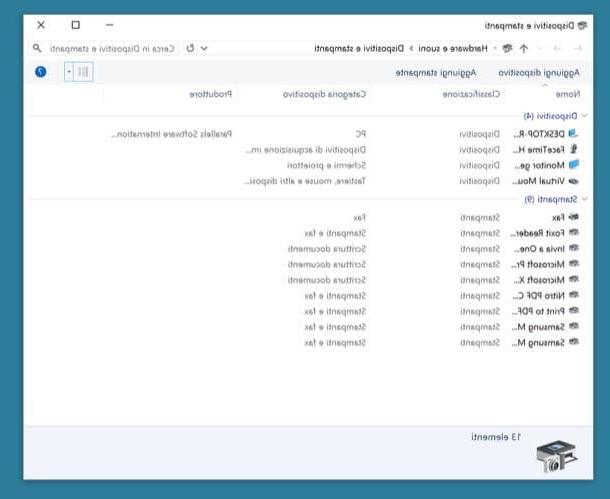
Pour effectuer le même contrôle sur un Mac, vous ouvrez Préférences de système (l'icône d'engrenage située dans la barre du Dock) et sélectionnez l'élément Imprimantes et scanners de la fenêtre qui s'ouvre. Si l'écran suivant affiche le nom du scanner ou de l'imprimante multifonction que vous souhaitez utiliser, pas de problème, vous pouvez passer à l'étape suivante du guide. Sinon, vous devez installer les pilotes de périphérique.
Si le scanner et/ou l'imprimante ne sont pas installés, téléchargez ceux qui conviennent driver, installez-les sur votre ordinateur et, lorsque vous y êtes invité, connectez l'appareil à votre PC via un câble USB. La procédure à suivre doit être assez simple, dans tous les cas vous pouvez vous aider avec les instructions contenues dans mon tutoriel sur la façon de connecter une imprimante à votre ordinateur. Si vous utilisez un Mac, vous devriez pouvoir installer l'imprimante ou le scanner simplement en le connectant à l'ordinateur via un câble USB et en attendant que macOS télécharge le logiciel nécessaire à sa reconnaissance.
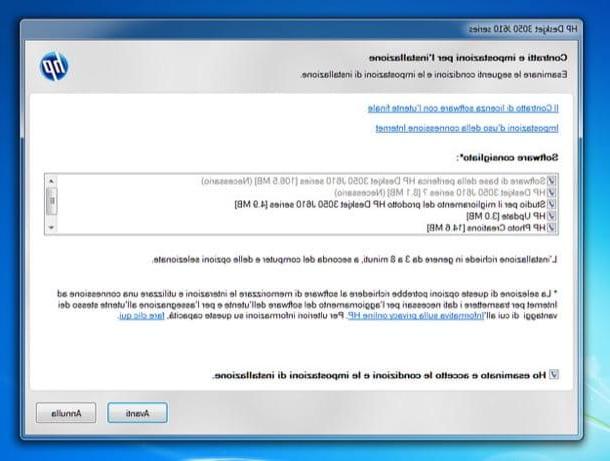
Numériser des photos sous Windows
Maintenant, vous êtes vraiment prêt à scanner une photo avec votre ordinateur. Cliquez ensuite sur le bouton Démarrer Windows (l'icône du drapeau située dans le coin inférieur gauche de l'écran), recherchez le terme "scanner" dans le menu qui s'ouvre et sélectionnez l'élément Télécopie et numérisation Windows à partir des résultats de la recherche.
Dans la fenêtre qui s'ouvre, cliquez sur le bouton Nouvelle numérisation (en haut à gauche), sélectionnez le scanner que vous souhaitez utiliser (cette étape n'est nécessaire que si plusieurs scanners sont installés sur votre système) et ajustez tous les paramètres de votre numérisation.
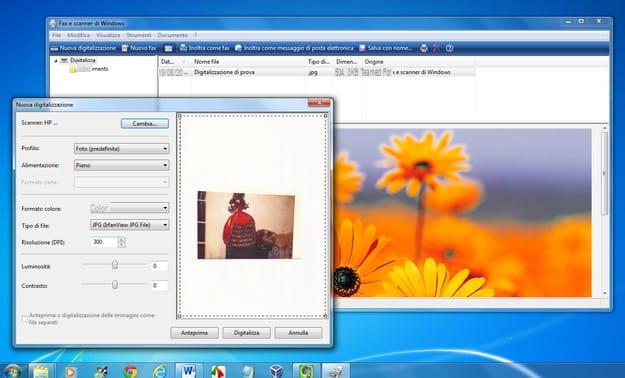
Assurez-vous donc que dans le menu déroulant profil l'option est sélectionnée Photo (par défaut), définissez le type de photo que vous souhaitez numériser dans le menu déroulant Format couleur (couleur pour les photos en couleur ou Niveaux de gris pour une photo artistique ou ancienne en noir et blanc) et ajustez le format et la qualité de l'image que vous souhaitez obtenir à l'aide, respectivement, des champs Fichier Tipo di (ex. JPG, BMP, PNG, etc.) e DPI (300 est la valeur moyenne optimale, plus le DPI est élevé, plus l'image obtenue sera grande et lourde).
Une fois que vous avez réglé tous les paramètres de numérisation, cliquez sur le bouton avant-première pour avoir un aperçu de la photo numérisée et, si vous êtes satisfait du résultat, cliquez sur Numériser pour terminer l'analyse. L'image est automatiquement enregistrée dans le dossier Documents> Documents numérisés.
Numériser des photos sur Mac
Utiliser un Mac? Aucun problème. Vous pouvez numériser des photos et des documents en utilisant acquisition image: une application gratuite incluse « en standard » dans toutes les versions de macOS. Vous pouvez le trouver facilement en ouvrant le Lacunhpad et en cliquant sur le dossier Autre.
Une fois l'utilitaire Image Capture lancé, pour lancer une numérisation avec le Mac, il vous suffit de sélectionner le nom du scanner ou de l'imprimante dans la barre latérale gauche, ajustez les paramètres des fichiers de sortie en appuyant sur le bouton Plus de détails et commencez à numériser les photos en cliquant sur le bouton balayage situé en bas à droite.
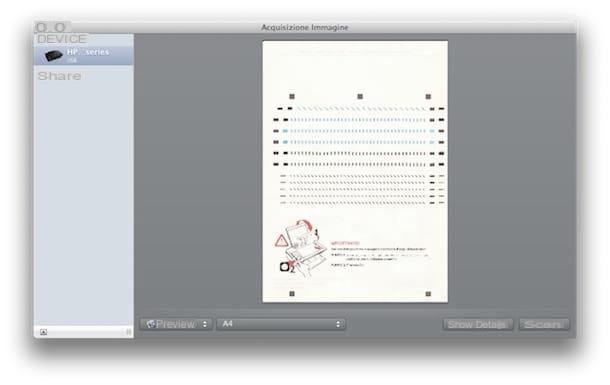
Par défaut, les photos numérisées avec l'utilitaire macOS Image Capture sont enregistrées dans le dossier Imagerie Mac sous forme de fichiers au format JPG.
Si l'une des étapes n'est pas claire pour vous, vous pouvez découvrir plus de détails sur la procédure de numérisation avec Mac dans mon tutoriel dédié au sujet.
Numérisez des photos depuis votre smartphone
Vous possédez un smartphone haut de gamme moyen équipé d'un appareil photo de bonne qualité ? Alors je vais vous faire une suggestion : ne perdez plus de temps à configurer scanners et imprimantes multifonctions et numérisez vos photos directement avec votre téléphone portable.
Il existe de nombreuses applications pour numériser des photos avec votre smartphone, celle que je vous recommande d'utiliser est FotoScan de Google, qui est entièrement gratuit et compatible avec les smartphones Android et iPhone. Il s'intègre parfaitement avec Google Photos, le célèbre service de stockage cloud de Google qui permet de stocker des photos en ligne, mais n'est pas strictement lié à ce dernier (vous pouvez également l'utiliser sans passer par Google Photos, en enregistrant les images numérisées directement dans le roll Android ou iOS).
Pour télécharger FotoScan de Google, ouvrez la boutique de votre smartphone (Google Play Store votre Android ou App Store sur iPhone), recherchez Numérisation photo dans ce dernier, sélectionnez l'icône de l'application parmi les résultats de la recherche et appuyez sur le bouton pour lancer l'installation de cette dernière sur votre appareil.
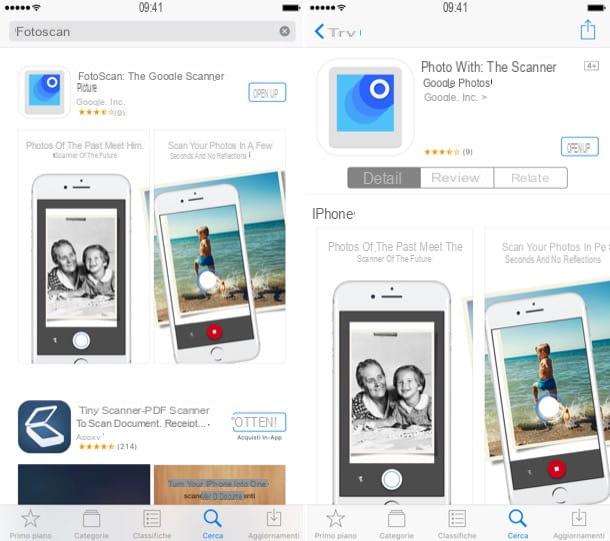
Une fois l'installation terminée, ouvrez FotoScan, suivez le bref didacticiel initial de l'application et appuyez sur le bouton Lancer l'analyse pour commencer à numériser vos photos. Le processus de numérisation des photos est très simple : il suffit de cadrer la photo, d'appuyer sur bouton blanc situé en bas au centre et déplacez le cercle qui apparaît au centre de l'écran sur quatre cercles qui apparaissent dans les coins de l'image.
Attendez donc quelques instants que l'image soit traitée, appuyez sur son miniature qui apparaît en bas à droite et choisissez si ajuster ses angles en appuyant sur le bouton approprié ou s'il faut l'enregistrer tel quel dans le rouleau Android ou iOS en appuyant d'abord sur le flèche vers le haut à gauche puis sur le bouton Tout sauvegarder.
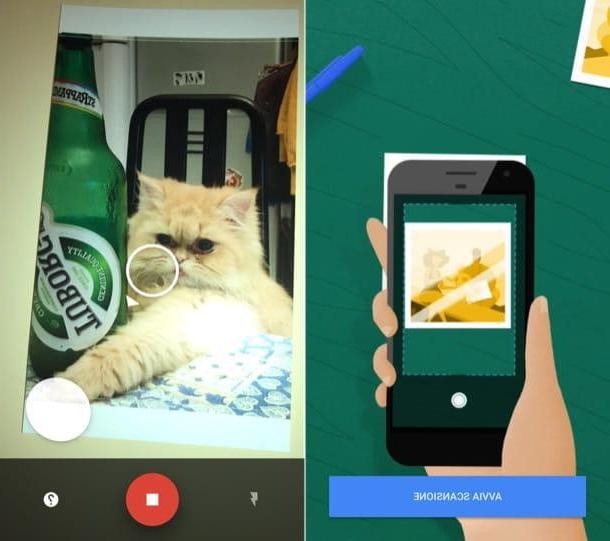
Pour de bons résultats, prenez la photo dans un environnement bien éclairé et évitez d'utiliser le flash sur la photo à numériser. Sur iPhone, pour permettre à FotoScan de fonctionner correctement, vous devez autoriser l'application à accéder à la pellicule iOS.
Scanners portables
En conclusion, je voudrais souligner qu'il y a aussi des dieux scanners portables, généralement très bon marché, qui permettent de numériser des documents et des photos sans utiliser de PC. Ils fonctionnent sur batterie et enregistrent les images numérisées directement sur une carte mémoire pour y être insérées. Dans mon guide d'achat dédié aux scanners portables, vous trouverez toutes les informations dont vous avez besoin. De plus, vous trouverez ci-dessous certains des meilleurs scanners portables que vous pouvez actuellement acheter en ligne.
Voir l'offre sur Amazon Voir l'offre sur Amazon Comment numériser une photo

























